?现在,已经是一个信息数据化的时代,许多重要的资料除了纸质保存在外,还会同步在电脑上进行保存备份,所以电脑的数据安全就显得十分重要。而大部分人都是设置开机密码,来确保电脑的安全。但是,有时候会出现忘记开机密码的情况,也是无法预料。那么win7电脑在遇到忘记开机密码的情况时,应该如何去解决呢?下面一起来看一下如何使用带有命令提示符的安全模式来解决这个问题吧!

一、什么是 “带有命令提示符的安全模式”?
在忘记开机密码的情况下,我们无法使用正常的方法进入系统修改密码。即使有部分朋友想到,可以进入安全模式进行密码修改。但是很快就会发现,即使是进入安全模式的桌面,也同样需要输入开机密码。
但是,仔细留意高级启动选项页面,我们可以发现除了安全模式之外,下面还有一个“带命令提示符的安全模式”。
这个安全模式和其他安全模式最大的区别就是,回车进入时,会直接出现一个命令提示符的页面,无需进入先进入安全模式。
这时候,我们就可以利用带有命令提示符的安全模式,来修改忘记开机密码的情况。
二、利用“带有命令提示符的安全模式”新建账户密码
1、 电脑重新开机,在开机画面出现之前,不断重复的按下F8键,进入高级确定选项页面
2、 然后,利用上下方向键移动至“带命令提示符的安全模式”选项,并回车
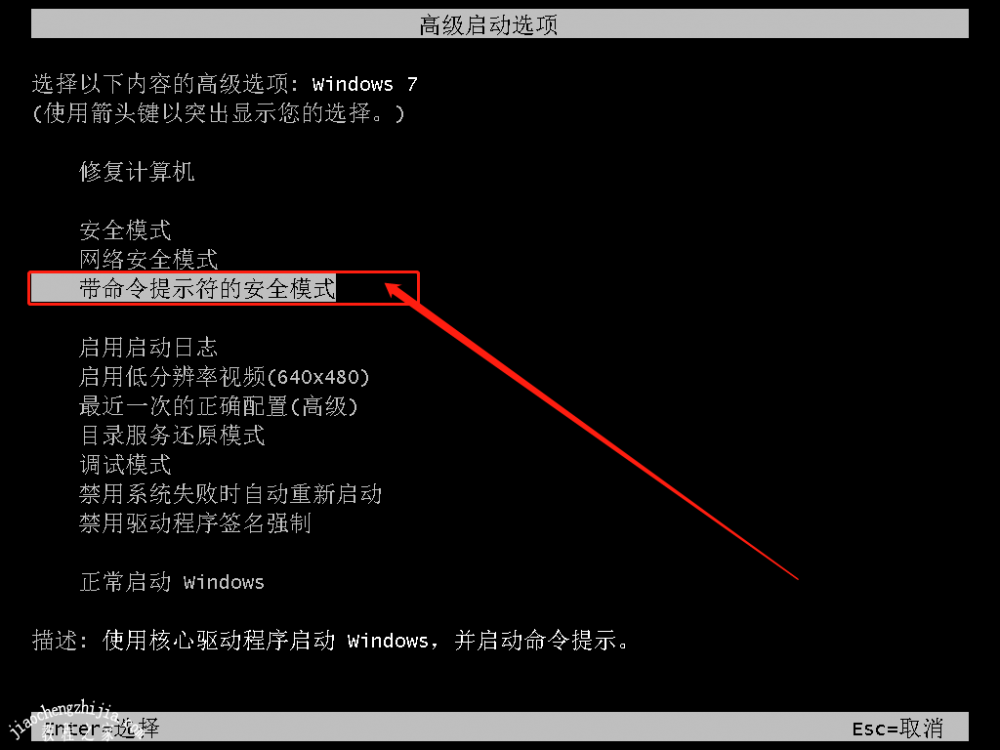
3、 随后,会出现安全模式下的“命令页面”,在页面中输入【net user aaa/add】并回车
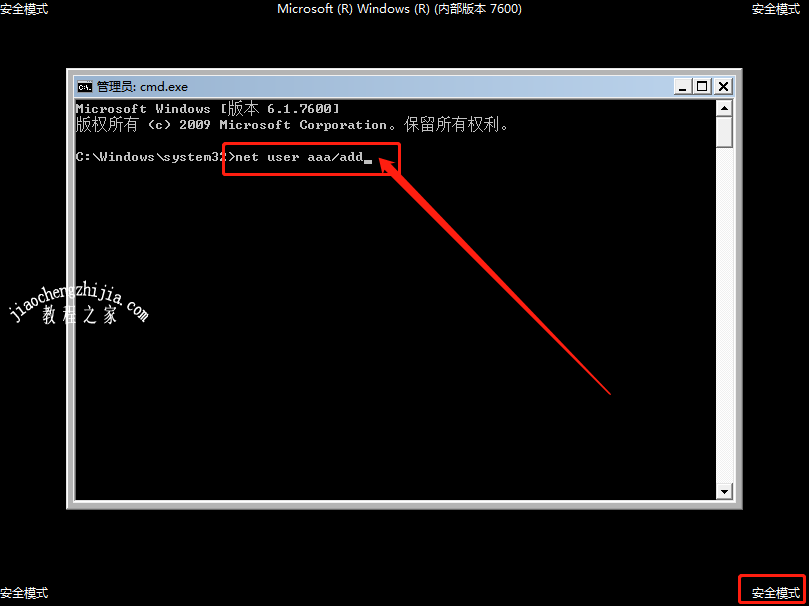
4、 命令运行完毕后,继续输入【net localgroup administrators aaa /add】,并回车执行命令

5、 以上命令执行完毕之后,电脑中就会有一个新的aaa账号
6、 重启电脑,出现登录页面时,选择使用aaa账户进入系统桌面
7、 随后,点击左下角开始菜单,点击 “控制面板”

8、 进入控制面板后,点击“用户账户”,随后你可以进行密码“修改”或“删除”

9、 但是,这些操作其实都是需要原密码的,如果实在没记起来,可以暂时使用aaa账户,之后再处理原有账户的密码

?以上就是win7忘记开机密码的解决方法,善于使用不同的安全模式,其实是可以解决很多问题的,希望各位可以发现安全模式的更多用法,也希望以上教程可以帮助到各位用户!














